win10系统安装在u盘上 win10如何安装在u盘
 文案作者:叶子猪
文案作者:叶子猪时间:2020-02-11 11:32:36
将电脑安装文件写入U盘的方法比较多,下面以云骑士为例介绍一下win10如何安装在u盘。
win10系统安装在u盘上步骤阅读
1、点击启动U盘,选择U盘模式。选择好U盘后点击制作U盘启动盘。
2、选择Windows10专业版64位后点击开始制作。
3、接着会弹出一个提示框,点击确定。
4、接着会下载U盘PE系统,需要耐心等待。
5、制作完成后会弹出提示窗口,启动U盘制作成功,点击预览可立即启动该设备。
win10系统安装在u盘上操作步骤
01 打开云骑士装机大师,点击上面的启动U盘,选择左边的U盘模式。选择好U盘以后点击制作U盘启动盘。
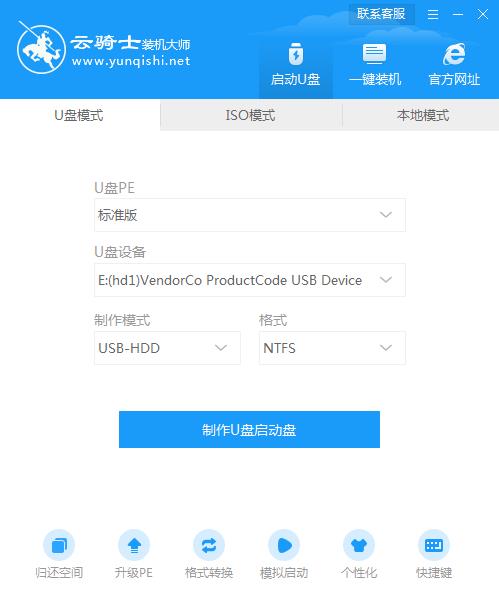
02 选择Windows10专业版64位后点击开始制作。
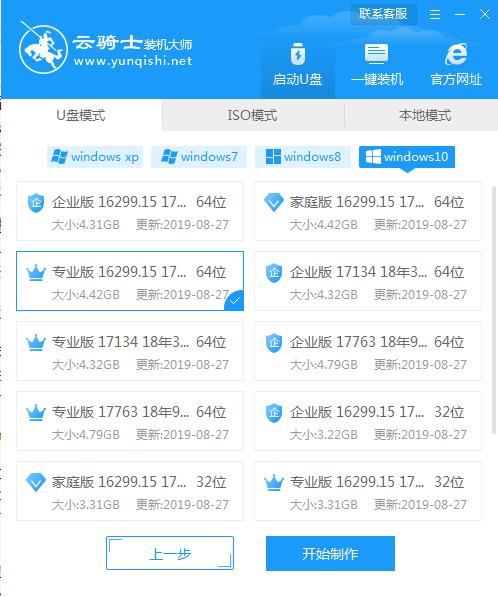
03 接着会弹出一个提示框,点击确定。

04 接着会下载U盘PE系统,需要耐心等待。

05 制作完成后会弹出提示窗口,启动U盘制作成功,点击预览可立即启动该设备。

现在电脑已经成为大家生活的一部分了,用电脑看电视,听歌,上网,玩游戏等等,但是当电脑系统出问题时,很多新手遇见这些问题不知道怎么解决,下面就一起来看看以云骑士装机大师为例为大家介绍一下戴尔电脑怎么设置bios要如何设置u盘启动项。

相关内容






